5 Cara Memperbaiki Akun Razer Cortex Terkunci (09.03.25)
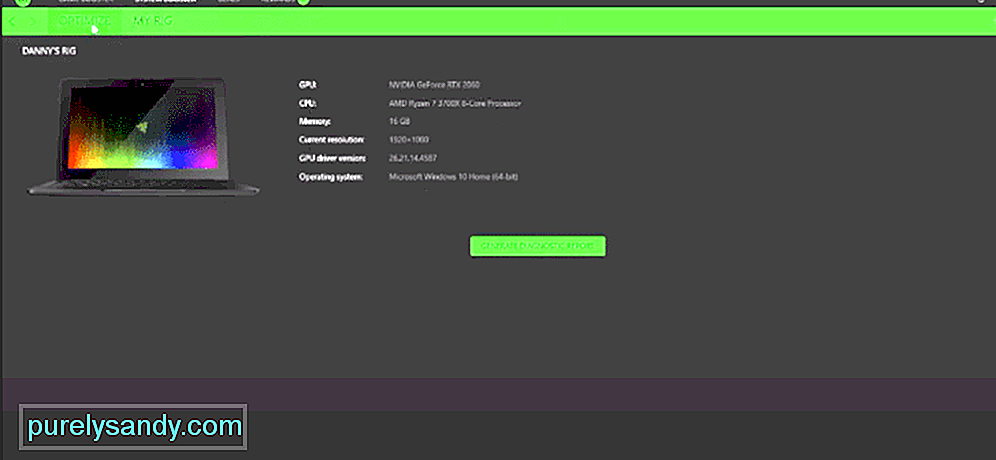 akun razer cortex terkunci
akun razer cortex terkunciJika Anda terus-menerus mengalami masalah kinerja, kami sarankan Anda menginstal Razer Cortex ke sistem komputer Anda. Ini akan mengoptimalkan pengaturan sistem Anda untuk membebaskan banyak penyimpanan RAM Anda. Ini akan memastikan bahwa lebih banyak reimg tersedia untuk gim Anda, yang berarti FPS yang lebih baik, lebih sedikit gagap, dan lonjakan lag minimal. Jadi, cukup instal Razer Cortex untuk mendapatkan hasil kinerja terbaik dari sistem komputer Anda.
Baru-baru ini beberapa pengguna mengeluh tentang Akun Razer Cortex mereka tidak berfungsi. Setiap kali mereka mencoba masuk, kesalahan muncul yang mengatakan bahwa akun terkunci. Jika Anda berada dalam situasi yang sama, berikut adalah beberapa solusi yang berpotensi menyelesaikan masalah Anda.
Bagaimana Memperbaiki Akun Razer Cortex Terkunci?Sebagian besar kesalahan ini terjadi ketika Anda berulang kali memasukkan kredensial akun yang salah ke Razer Cortex. Untuk tujuan keamanan, Razer mengunci akun Anda karena aktivitas mencurigakan ini. Ini mencegah peretas membobol akun Anda dan menjaga keamanan informasi pengguna Anda.
Untuk sebagian besar pengguna, perbaikan yang berhasil hanyalah mengubah kredensial ID Razer. Anda harus pergi ke situs web resmi Razer dan masuk ke akun Anda. Dari sana navigasikan ke pengaturan akun Anda dan ubah kata sandi dari tab keamanan. Setelah konfirmasi, Anda perlu me-restart aplikasi Razer Cortex dan mencoba masuk ke akun Anda lagi. Masalah Anda kemungkinan besar akan teratasi dan Anda akan dapat mengoptimalkan pengaturan sistem tanpa masalah.
Terkadang kesalahan ini terjadi terkait dengan koneksi Anda yang tidak memungkinkan Anda terhubung ke Server Razer. Inilah sebabnya mengapa Anda terus mendapatkan kesalahan akun terkunci. Jadi, jika Anda berada dalam situasi yang sama maka hal pertama yang harus Anda lakukan adalah menghidupkan kembali router Anda. Colokkan kabel daya dan tunggu sekitar 45 detik sebelum Anda menyambungkannya kembali. Setelah router dicadangkan, sambungkan dengan sistem Anda dan coba masuk ke akun Razer Anda.
Jika masalah mulai terjadi setelah Anda memperbarui windows, maka satu kemungkinan perbaikan untuk situasi ini adalah menggunakan fitur pemulihan sistem pada Windows Anda. Ini mengembalikan pembaruan ke versi sebelumnya yang berfungsi dengan baik untuk Anda. Melakukan ini akan memperbaiki semua masalah terkait pembaruan jendela Anda dan proses ini tidak akan memakan banyak waktu Anda.
Yang harus Anda lakukan adalah mengetik pemulihan di kotak pencarian windows. Dari sana buka panel kontrol pemulihan dan masuk ke file pemulihan sistem. Anda dapat memilih titik pemulihan mana pun yang Anda inginkan untuk dikembalikan ke sistem Anda. Sayangnya, fitur ini hanya akan berfungsi jika Anda telah menyiapkan titik pemulihan sebelumnya. Inilah sebabnya mengapa sebagian besar pengguna menyarankan untuk membuat beberapa titik pemulihan saat sistem Anda bekerja dengan benar sehingga setiap kali Anda mengalami masalah, Anda dapat beralih kembali ke pengaturan sebelumnya dan masalah akan teratasi sendiri.
Fitur penguncian Razer keluar ketika pengguna mencoba masuk menggunakan kredensial yang salah beberapa kali. Server Razer menandai ini sebagai aktivitas mencurigakan dan tidak mengizinkan upaya lebih lanjut untuk menjauhkan peretas. Dalam situasi ini, satu-satunya yang perlu Anda lakukan adalah menunggu timer yang dapat bertahan sekitar 5 hingga 10 menit. Setelah itu coba masuk lagi dan masalah Anda akan diperbaiki. Pastikan untuk menggunakan kredensial yang benar setelah 10 menit atau penghitung waktu terkunci akan meningkat dan Anda tidak akan dapat mengakses akun Anda sepanjang hari.
Terakhir, jika tidak ada perbaikan yang menyelesaikan masalah yang Anda berikan, maka pilihan terbaik Anda adalah meminta bantuan dukungan Razer ID. Berikan mereka semua detail yang relevan bersama dengan tangkapan layar masalah Anda. Anda harus menunggu sekitar 24-36 jam untuk menerima tanggapan. Setelah mereka dapat mengidentifikasi masalah yang sebenarnya maka mereka akan dapat memandu Anda melalui metode pemecahan masalah yang berbeda. Atau jika masalahnya ada pada akun itu sendiri maka mereka juga akan memperbaikinya untuk Anda. Jadi, kirimkan saja email dan tunggu tanggapan mereka.
54660Video Youtube: 5 Cara Memperbaiki Akun Razer Cortex Terkunci
09, 2025

